 Problème commun
Problème commun
 Comment corriger 'le fichier est trop grand pour le système de fichiers de destination'
Comment corriger 'le fichier est trop grand pour le système de fichiers de destination'
Comment corriger 'le fichier est trop grand pour le système de fichiers de destination'
Jul 30, 2025 am 01:48 AMLorsque vous rencontrez une invite que "le fichier est trop grand pour copier dans le système de fichiers cible", c'est généralement parce que le périphérique cible utilise le format FAT32 et ne prend pas en charge un seul fichier de plus de 4 Go. 1. Vous pouvez formater l'USB ou le disque dur en NTFS ou EXFAT pour prendre en charge des fichiers plus grands. NTFS convient à Windows et EXFAT est compatible avec Windows et Mac; 2. Utilisez 7-Zip, Winrar et d'autres outils pour diviser les fichiers volumineux et les fusionner après la transmission; 3. Utilisez Robocopy, Teracopy et d'autres outils pour améliorer l'efficacité de la copie ou le contournement des restrictions; 4. Vérifiez l'appareil pour confirmer le type de système de fichiers actuel pour éviter une erreur de jugement. Choisissez la bonne méthode en fonction des besoins réels pour résoudre le problème.
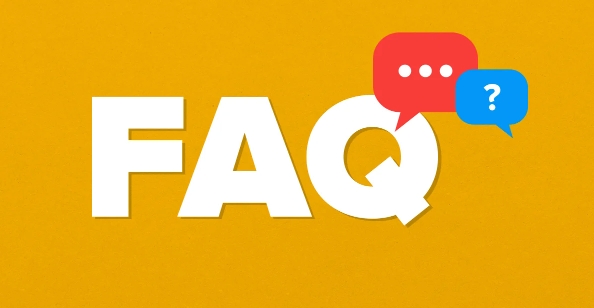
Lorsque vous rencontrez l'invite "Le fichier est trop grand pour copier dans le système de fichiers cible", c'est généralement parce que le fichier que vous essayez de copier dépasse la limite de taille de fichier maximale prise en charge par le périphérique de stockage cible. La situation la plus courante consiste à copier des fichiers importants (tels que plus de 4 Go) sur des disques USB ou des disques durs mobiles à l'aide du format FAT32. Voici quelques solutions pratiques.
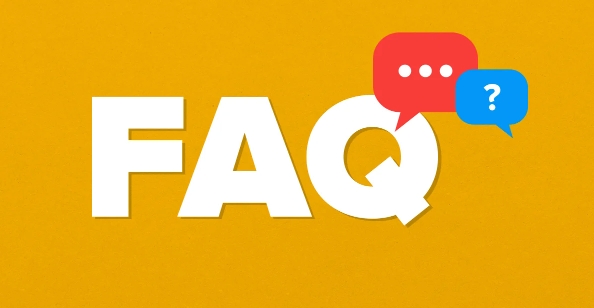
1. Former l'USB ou le disque dur à NTFS ou EXFAT
FAT32 est un ancien format et ne prend pas en charge un seul fichier supérieur à 4 Go. Si vous avez besoin de copier fréquemment des fichiers volumineux, tels que des vidéos haute définition, des images de jeu, etc., il est recommandé de formater le périphérique de stockage sur NTFS ou EXFAT , qui prennent en charge les fichiers plus grands.
- NTFS: adapté aux ordinateurs Windows, avec de bonnes performances de lecture et d'écriture, mais Mac ne peut lire et ne pas écrire (sauf si des pilotes supplémentaires sont installés)
- EXFAT: meilleure compatibilité, Windows et Mac peuvent lire et écrire, adaptés à une utilisation multiplateforme
étapes de fonctionnement:
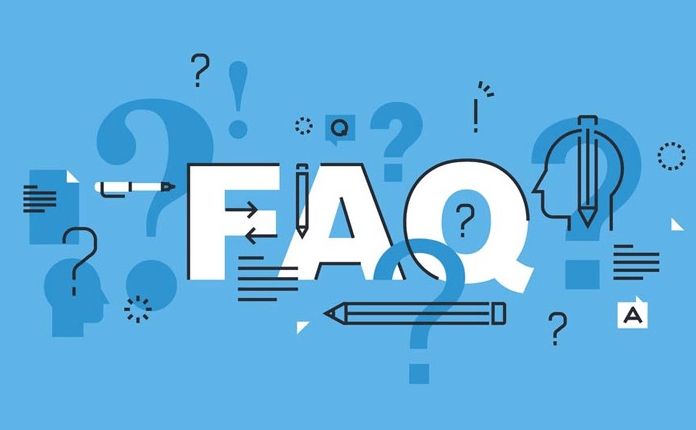
- Insérez un lecteur USB ou un disque dur
- Ouvrez "cet ordinateur" ou "mon ordinateur" et cliquez avec le bouton droit sur l'appareil → "Format"
- Sélectionnez NTFS ou EXFAT dans le système de fichiers
- Cliquez sur "Démarrer" pour terminer le formatage (Remarque: Les données seront effacées)
N'oubliez pas de sauvegarder des informations importantes à l'avance et de les formater.
2. Répartir les fichiers volumineux et les fusionner
Si vous ne souhaitez pas modifier le système de fichiers et que vous devez transférer un fichier particulièrement important, vous pouvez envisager d'utiliser des outils pour le "trancher" en plusieurs petits fichiers, le transmettre et le fusionner.
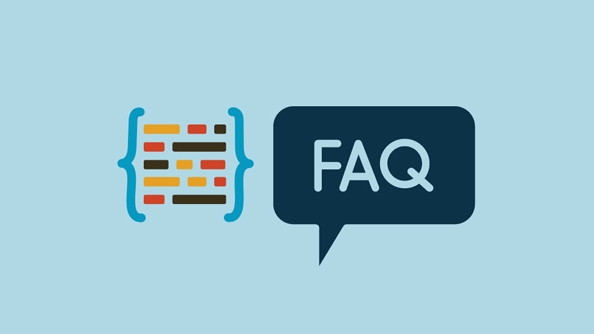
Les outils courants comprennent:
- 7-zip (gratuit)
- Winrar (payé mais procès)
- Hjsplit (facile à utiliser)
Processus de fonctionnement général:
- Cliquez avec le bouton droit sur le fichier d'origine et sélectionnez "Ajouter au package compressé"
- Définissez la "taille de volume", par exemple, réglé sur 2 Go par volume
- Copiez tous les fichiers de volume sur l'appareil cible
- Il suffit de décompresser ou de fusionner sur l'appareil cible
Cette méthode convient à une utilisation occasionnelle, mais si vous transférez fréquemment des fichiers volumineux, la première méthode est recommandée.
3. Contourner les restrictions à l'aide de la ligne de commande ou des outils tiers
Parfois, vous ne pouvez pas avoir la permission de formater l'appareil ou que vous souhaitez y faire face temporairement. Pour le moment, certains outils peuvent être utilisés pour aider:
- Robocopy (Windows est livré avec des outils de ligne de commande, qui sont plus puissants que la réplication ordinaire)
- Teracopy (outil de copie tiers, peut ignorer les erreurs et continuer à copier)
- FastCopy (vitesse rapide, bonne compatibilité)
Ces outils ne peuvent pas nécessairement franchir directement les limitations du système de fichiers, mais ils peuvent donner plus d'options en cas d'échec, comme le saut, la réessayer, etc., ce qui peut également améliorer l'efficacité de la réplication.
4. Vérifiez et confirmez le type de système de fichiers
Parfois, vous pensez que l'appareil n'est plus FAT32, mais en fait il l'est toujours. Vous pouvez d'abord vérifier le système de fichiers actuellement utilisé par l'appareil cible pour éviter un travail inutile.
Méthode de vue:
- Allumez "cet ordinateur" après avoir branché l'appareil
- Cliquez avec le bouton droit sur l'appareil → Propriétés
- Vérifiez la colonne "Système de fichiers"
S'il s'agit de FAT32, cela signifie que le problème réside ici.
Fondamentalement, ce sont les méthodes. Ne paniquez pas lorsque vous rencontrez ce problème. Dans la plupart des cas, il vous suffit de modifier le système de fichiers. S'il n'est pas pratique de modifier le format, vous pouvez également le traiter temporairement en divisant le fichier.
Ce qui précède est le contenu détaillé de. pour plus d'informations, suivez d'autres articles connexes sur le site Web de PHP en chinois!

Outils d'IA chauds

Undress AI Tool
Images de déshabillage gratuites

Undresser.AI Undress
Application basée sur l'IA pour créer des photos de nu réalistes

AI Clothes Remover
Outil d'IA en ligne pour supprimer les vêtements des photos.

Clothoff.io
Dissolvant de vêtements AI

Video Face Swap
échangez les visages dans n'importe quelle vidéo sans effort grace à notre outil d'échange de visage AI entièrement gratuit?!

Article chaud

Outils chauds

Bloc-notes++7.3.1
éditeur de code facile à utiliser et gratuit

SublimeText3 version chinoise
Version chinoise, très simple à utiliser

Envoyer Studio 13.0.1
Puissant environnement de développement intégré PHP

Dreamweaver CS6
Outils de développement Web visuel

SublimeText3 version Mac
Logiciel d'édition de code au niveau de Dieu (SublimeText3)

Sujets chauds
 Puis-je désinstaller Microsoft Edge
Jul 02, 2025 am 12:13 AM
Puis-je désinstaller Microsoft Edge
Jul 02, 2025 am 12:13 AM
Microsoft Edge peut être désinstallé, mais comme il s'agit d'un composant système Windows, il ne peut pas être désinstallé directement via le panneau de configuration comme le logiciel ordinaire. 1. Utilisez une invite de commande (autorisation d'administrateur) pour désinstaller le package d'installation de bord; 2. Vous pouvez désactiver ou remplacer le bord par l'aide d'outils tiers; 3. Les utilisateurs d'entreprise peuvent gérer par le biais de la politique de groupe. Même s'il est désinstallé, il peut toujours être redéployé lorsque le système est mis à jour. Les alternatives incluent: la définition d'autres navigateurs par défaut, la suppression manuelle de l'ic?ne de bord et la cachette à l'aide de scripts. Les utilisateurs adaptés à la désinstallation incluent les geeks système, les besoins de gestion unifiés d'entreprise et les utilisateurs d'appareils bas de gamme qui souhaitent libérer des ressources. Les utilisateurs ordinaires n'ont qu'à modifier le navigateur par défaut pour éviter les interférences.
 Comment désactiver le wifi sur mon routeur à distance
Jul 05, 2025 am 12:28 AM
Comment désactiver le wifi sur mon routeur à distance
Jul 05, 2025 am 12:28 AM
Si vous souhaitez éteindre à distance le Wi-Fi du routeur, vous devez d'abord confirmer si le routeur prend en charge la gestion à distance; S'il ne le prend pas en charge, il peut être réalisé grace à une panne de courant Smart Socket; Les utilisateurs avancés peuvent également envisager de clignoter dans un firmware personnalisé. Les étapes spécifiques sont les suivantes: 1. Vérifiez si le routeur a des fonctions de gestion à distance, telles que l'application de support ou les fonctions de gestion du cloud du fabricant; 2. S'il n'est pas pris en charge, achetez et configurez une prise intelligente et coupez à distance l'alimentation via son application; 3. Pour les utilisateurs techniques, vous pouvez installer un micrologiciel tel que DD-WRT ou OpenWRT pour obtenir des autorisations de télécommande. Différentes méthodes ont leurs propres avantages et inconvénients. Veuillez les peser en fonction de vos propres besoins lors du choix.
 Comment créer un point de restauration du système
Jul 07, 2025 am 12:17 AM
Comment créer un point de restauration du système
Jul 07, 2025 am 12:17 AM
Les méthodes de réglage des points de restauration du système incluent la création manuelle, la création automatique de dépendance et la gestion de l'espace de stockage. 1. La création manuelle nécessite une protection du système pour activer "Créer un point de restauration", allouer l'espace de disque de 5% et cliquer sur "Créer" pour nommer le point de restauration; 2. Le système créera automatiquement des points de restauration lors de l'installation de mises à jour ou de modification des paramètres, mais ne garantit pas l'exhaustivité; 3. Le point de restauration n'occupe pas plus de 5% de l'espace disque du système par défaut, et l'ancienne version sera automatiquement nettoyée et le stockage peut être géré en ajustant la limite supérieure.
 Qu'est-ce qu'un pare-feu et comment ?a marche
Jul 08, 2025 am 12:11 AM
Qu'est-ce qu'un pare-feu et comment ?a marche
Jul 08, 2025 am 12:11 AM
Un pare-feu est un système de sécurité réseau qui surveille et contr?le le trafic réseau via des règles prédéfinies pour protéger les ordinateurs ou les réseaux contre l'accès non autorisé. Ses fonctions principales incluent: 1. Vérifiez la source, l'adresse de destination, le port et le protocole du paquet de données; 2. Déterminez s'il faut autoriser les connexions en fonction de la confiance; 3. Bloquer un comportement suspect ou malveillant; 4. Prise en charge des différents types tels que le filtrage des paquets de pare-feu, les pare-feu de détection de statut, les pare-feu de la couche d'application et les pare-feu de nouvelle génération; 5. Les utilisateurs peuvent activer les pare-feu intégrés via les paramètres du système d'exploitation, tels que Windows Security Center ou MacOS System Préférences; 6. Le pare-feu doit être utilisé en combinaison avec d'autres mesures de sécurité telles que des mots de passe solides et des logiciels de mise à jour pour améliorer la protection.
 Comment corriger la vidéo_tdr_failure (nvlddmkm.sys)
Jul 16, 2025 am 12:08 AM
Comment corriger la vidéo_tdr_failure (nvlddmkm.sys)
Jul 16, 2025 am 12:08 AM
Lors de la rencontre de l'erreur d'écran bleu vidéo_tdr_failure (nvlddmkm.sys), la priorité doit être donnée pour dépanner le pilote de carte graphique ou les problèmes matériels. 1. Mettre à jour ou faire reculer le pilote de carte graphique: rechercher et mettre à jour automatiquement le gestionnaire de périphériques, installer ou revenir manuellement vers l'ancien pilote stable à l'aide des outils de site Web officiels de NVIDIA; 2. Ajustez le mécanisme TDR: modifiez la valeur TDRDELAY dans le registre pour prolonger le temps d'attente du système; 3. Vérifiez l'état du matériel de la carte graphique: surveiller la température, l'alimentation, la connexion d'interface et le module de mémoire; 4. Vérifiez les facteurs d'interférence du système: exécutez SFC / Scanow pour réparer les fichiers système, désinstaller un logiciel contradictoire et essayer le démarrage en mode Safe pour confirmer la cause profonde du problème. Dans la plupart des cas, le problème du conducteur est d'abord traité. Si cela se produit à plusieurs reprises, il doit être encore plus approfondi.
 Comment empêcher un programme de se connecter à Internet
Jul 07, 2025 am 12:12 AM
Comment empêcher un programme de se connecter à Internet
Jul 07, 2025 am 12:12 AM
Pour empêcher les programmes spécifiques d'être connectés au réseau, il peut être réalisé via des pare-feu système ou des outils tiers. 1. Les utilisateurs de Windows peuvent utiliser leur propre pare-feu, créer de nouvelles règles dans les "règles sortantes" pour sélectionner le chemin du programme et définir "Block Connection"; 2. Des outils tiers tels que Glasswire ou NetBalancer fournissent des interfaces graphiques plus pratiques pour fonctionner, mais prêtent attention à la fiabilité des sources et à l'impact des performances; 3. Les utilisateurs de Mac peuvent contr?ler les autorisations de mise en réseau via la ligne de commande avec PFCTL ou à l'aide de LittlesNitch et d'autres outils; 4. Un moyen plus approfondi consiste à utiliser la stratégie de panne du réseau. La politique de liste blanche interdit à tous les programmes d'être connectés au réseau par défaut et permet uniquement aux programmes de confiance d'accéder. Bien que les modes de fonctionnement de différents systèmes soient différents, la logique de base est cohérente et l'attention doit être accordée aux détails du chemin et de la portée des règles qui prennent effet.
 Comment réparer une utilisation élevée du processeur à partir d'un processus de fond
Jul 03, 2025 am 12:01 AM
Comment réparer une utilisation élevée du processeur à partir d'un processus de fond
Jul 03, 2025 am 12:01 AM
Tout d'abord, confirmez le processus d'occupation du CPU élevé, ouvrez le gestionnaire de taches pour afficher l'onglet "CPU"; Deuxièmement, recherchez le nom du processus pour déterminer s'il s'agit d'un système ou d'un programme tiers; Essayez de mettre fin aux processus non critiques, de fermer les balises de navigateur ou les plug-ins inutiles; Mettre à jour les pilotes et les correctifs système; fermer les éléments de démarrage inutiles; Utilisez des outils professionnels pour analyser davantage. Les étapes ci-dessus peuvent généralement résoudre efficacement le problème du décalage informatique.
 Pourquoi puis-je obtenir une invite de contr?le du compte d'utilisateur (UAC) à chaque fois
Jul 13, 2025 am 12:12 AM
Pourquoi puis-je obtenir une invite de contr?le du compte d'utilisateur (UAC) à chaque fois
Jul 13, 2025 am 12:12 AM
L'UAC appara?t fréquemment car le programme en cours d'exécution nécessite des autorisations d'administrateur ou le niveau de réglage du système est trop élevé. Les raisons courantes incluent l'installation de logiciels, la modification des paramètres du système, l'exécution d'outils tiers et d'autres déclencheurs d'opération. Si vous utilisez un compte administrateur, UAC confirme uniquement l'opération et non les blocs. Les méthodes de réduction des invites comprennent: l'annulation du programme à exécuter en tant qu'administrateur, abaissant le niveau de notification UAC, en utilisant un compte utilisateur standard et en démarrant le programme via le planificateur de taches. Il n'est pas recommandé de désactiver complètement l'UAC car il peut empêcher efficacement des programmes malveillants de falsifier le système. Vous pouvez définir l'UAC sur "Notifier uniquement lorsque le programme modifie l'ordinateur" pour équilibrer la sécurité et l'expérience.




